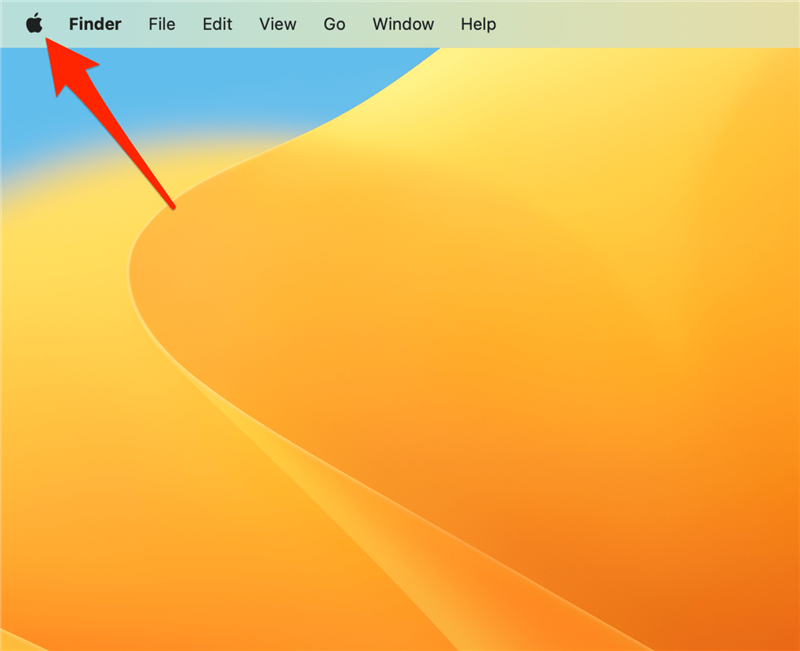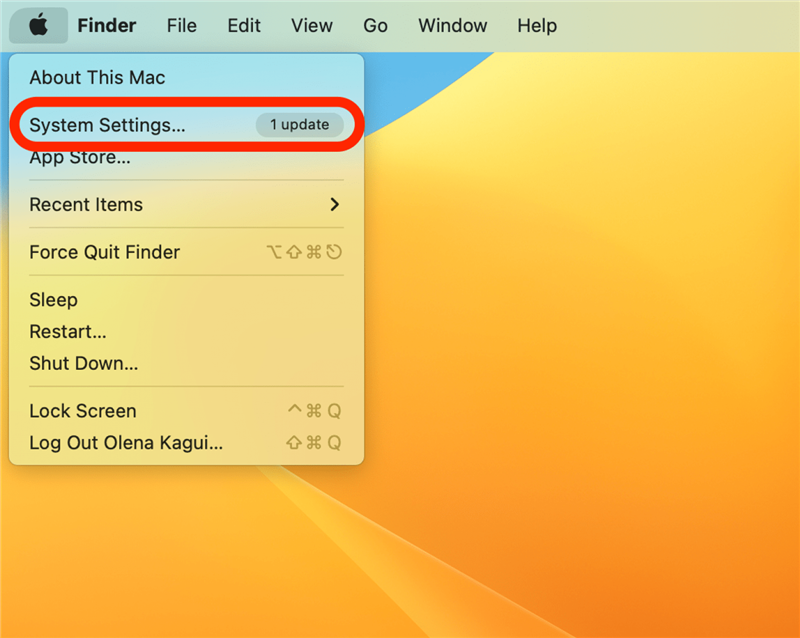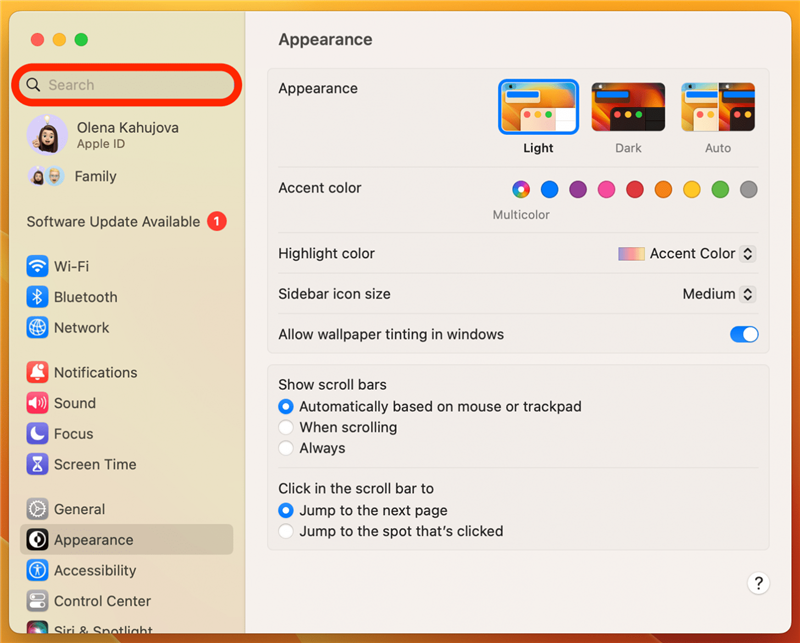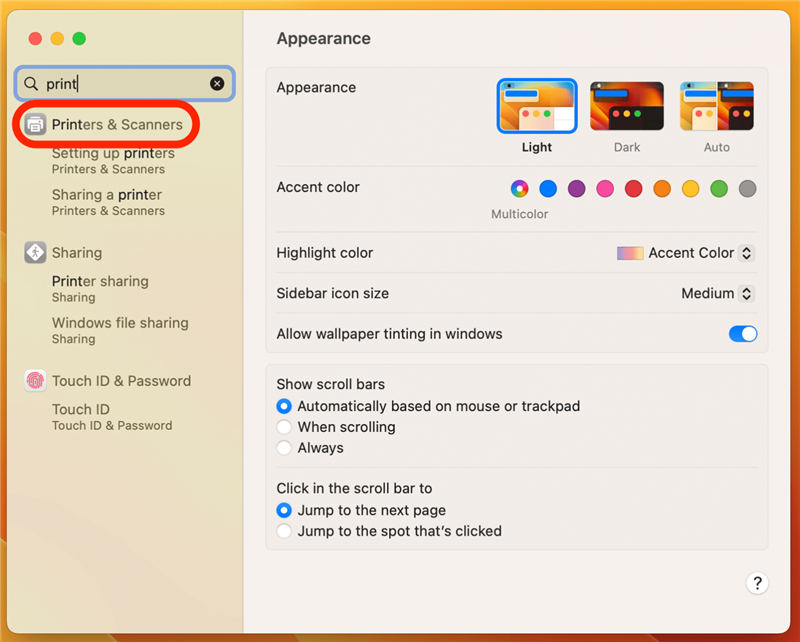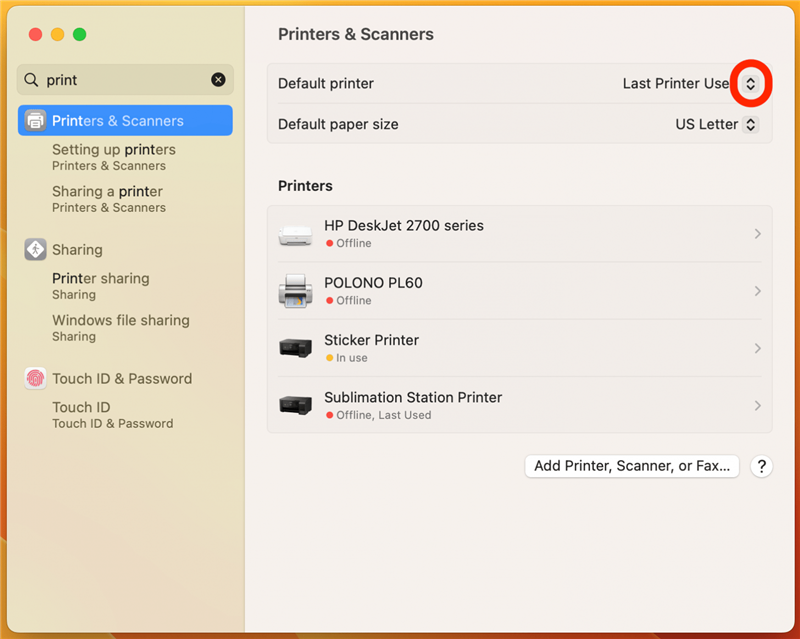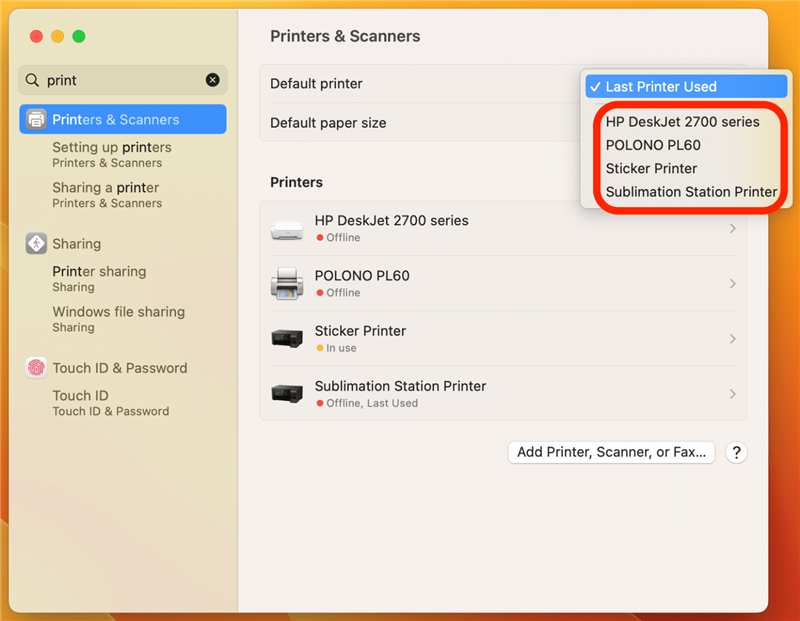Akonáhle sa naučíte, ako vytlačiť z vášho počítača Mac, možno hľadáte spôsoby, ako tento proces rýchlejšie a ľahšie. Zistil som, že naučím, ako nastaviť predvolenú tlačiareň na mojom Mac a IMAC, je skutočne užitočné nielen ušetriť čas, ale aj vyhnúť sa plytvaniu atramentom a papierom náhodou tlačou na nesprávnu tlačiareň.
Ako nastaviť predvolenú tlačiareň na počítači Mac
Aby ste nastavili predvolenú tlačiareň, vaša tlačiareň podľa výberu by už mala byť nastavená na počítači Mac. Ak ste to ešte neurobili, nezabudnite si prečítať Náš článok o tom, ako tlačiť na Mac < /a> najskôr. Pre viac tipov na tlač, ako napríklad Ako tlačiť bez reklám od spoločnosti Safari , zaregistrujte sa na náš bezplatný Tip dňa Newsletter! Po nastavení vám ukážem, ako nastaviť tlačiareň ako predvolenú možnosť:
- Ak chcete nastaviť predvolenú tlačiareň, kliknite na Icon Apple v ľavom hornom rohu.

- Klepnite na Nastavenia systému (na staršom Mac sa to nazýva preferencie systému).

- Do vyhľadávacieho panela napíšte „Tlač“.

- Otvorte tlačiarne a skenery .

- Vedľa predvolenej tlačiarne klepnite na šípky hore a dole .

- Vyberte tlačiareň, ktorú chcete nastaviť ako predvolená hodnota.

Na Mac spustenom MacOS Monterey alebo skôr, krok 5 bude vyzerať takto: 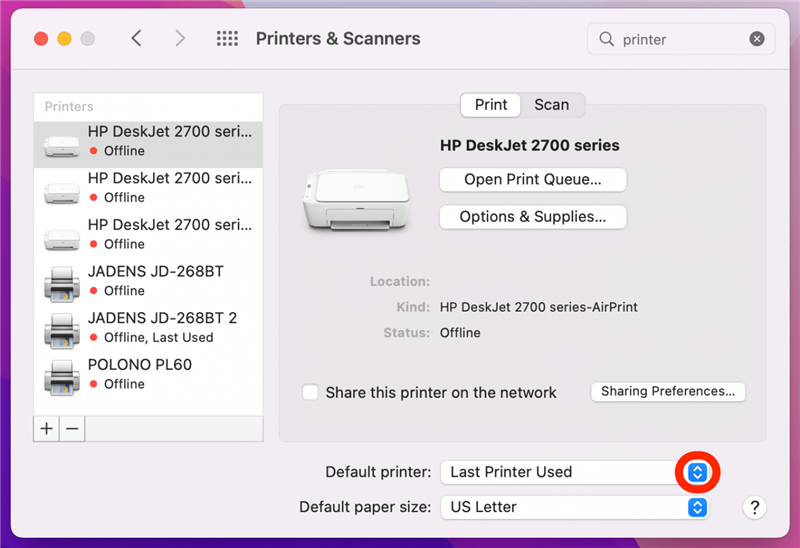
Pro Tip:
Ak je vaša predvolená tlačiareň nastavená na „Použitá posledná tlačiareň“, neznamená to, že vaša tlačová úloha tam automaticky pôjde. Zakaždým, keď vytlačíte súbor, budete si môcť vybrať inú tlačiareň; Čokoľvek nastavíte ako predvolené, bude jednoducho automaticky vybraná možnosť.
Teraz viete, ako nastaviť predvolenú tlačiareň na vašom Mac! Ďalej sa naučte ako tlačiť z telefónov iPhone a iPads , ale majte na pamäti, že z týchto zariadení Apple nie je možné nastaviť predvolenú tlačiareň. Najlepší spôsob, ako sa vysporiadať s viacerými tlačiarňami na iPhone alebo iPad, je Odstráňte všetky tlačiarne , ktoré už nepoužívate, aby ste sa vyhli zámene.